第一部分:下面我們將以11M USB接口的TL-WN220M無線網(wǎng)卡為例,來實(shí)現(xiàn)“指揮無線網(wǎng)卡去連接AP”的目的。本文檔中AP(無線接入點(diǎn))的詳細(xì)參數(shù)請參考網(wǎng)絡(luò)教室文檔《操作TL-WN510G_550G_610G_650G無線網(wǎng)卡連接AP》的第一部分,在這里我們就不再重復(fù)了。
第二部分:首先請參考TL-WN220M包裝盒內(nèi)《用戶手冊》,安裝TL-WN220M的驅(qū)動程序和管理程序(Utility),安裝過程結(jié)束以后分別在電腦“設(shè)備管理器”和開始程序菜單里生成對應(yīng)的標(biāo)示條目,分別如下圖所示:
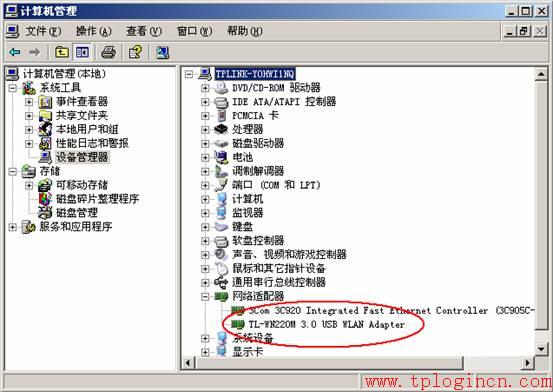
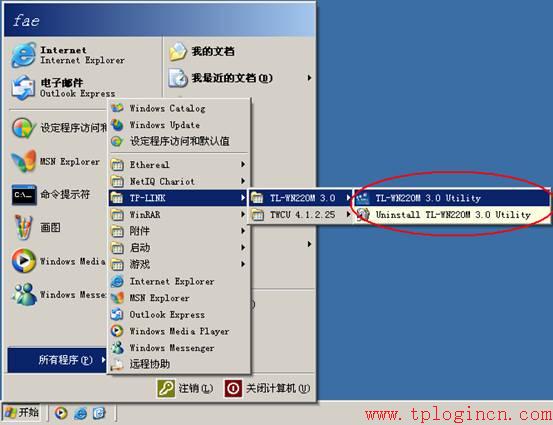
接下來我們就點(diǎn)擊上圖中TL-WN220M的Utility管理程序,來指揮TL-WN220M去連接不同的AP ,看操作過程是否復(fù)雜?
打開TL-WN220M的Utility管理程序,界面如下圖所示:

上圖就是TL-WN220M Utility管理程序打開后的界面,從上圖我們可以看到TL-WN220M當(dāng)前已經(jīng)和某個AP建立了無線連接,我們這里就不關(guān)注這個了,而是直接使用上圖中的“網(wǎng)絡(luò)掃描”,指揮網(wǎng)卡先搜索一下,看自己周圍都存在哪些無線接入點(diǎn)AP ?點(diǎn)擊了“網(wǎng)絡(luò)掃描”后網(wǎng)卡開始搜索,得到結(jié)果如下圖所示:
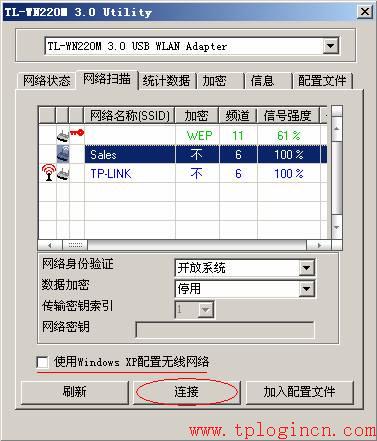
上圖我們看到:網(wǎng)卡掃描到了三個無線接入點(diǎn)AP的存在,
第一個SSID未知,而且采用了WEP加密,頻道11,信號強(qiáng)度61% 。
第二個SSID是Sales ,沒有加密,頻道6 ,信號強(qiáng)度100% 。
第三個SSID是TP-LINK ,沒有加密,頻道也是6 ,信號強(qiáng)度100% 。
其中第三個前面有信號塔圖標(biāo),表示TL-WN220M當(dāng)前正在和這個AP處于連接狀態(tài),怎樣操作網(wǎng)卡去連接SSID是Sales的第二個AP呢?用鼠標(biāo)點(diǎn)擊第二個AP的圖標(biāo)以后,“連接”按鈕就會呈現(xiàn)可操作狀態(tài),接下來點(diǎn)擊“連接”按鈕會返回“網(wǎng)絡(luò)狀態(tài)”界面,如下圖:

在“網(wǎng)絡(luò)狀態(tài)”頁如上圖紅線標(biāo)示的兩處,可以看到TL-WN220M已經(jīng)和SSID是Sales的AP建立了無線連接。再點(diǎn)擊“統(tǒng)計數(shù)據(jù)”頁面可以看到如下圖:

在上圖中我們可以看到“連接狀態(tài)”里的各個參數(shù)如SSID、已連接的AP的MAC地址(BSSID)等等。
上面我們操作TL-WN220M的思路是:指揮網(wǎng)卡先搜索AP,然后再連接上去。
那么還有沒有別的思路?比如:當(dāng)已經(jīng)知道了AP的SSID的時候,直接將SSID告訴網(wǎng)卡,讓網(wǎng)卡直接去連接。這樣當(dāng)然是可以的,從這個思路出發(fā)我們可以使用Utility中“配置文件”的功能,點(diǎn)擊“配置文件”后頁面如下:
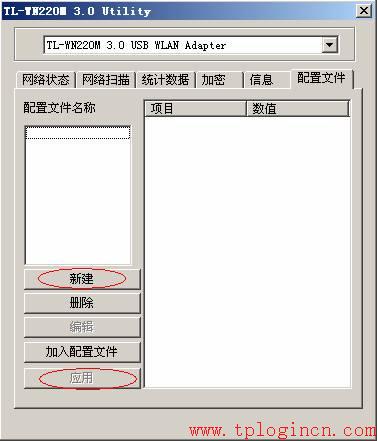
點(diǎn)擊“新建”按鈕后會彈出新的對話框,界面如下:
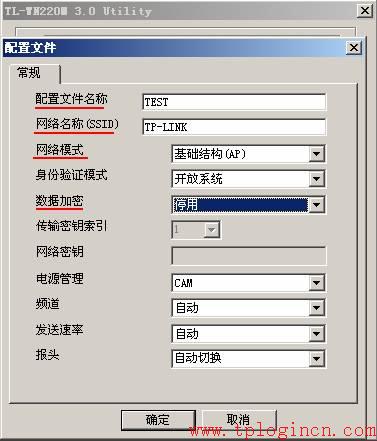
其中紅線勾勒的參數(shù)是修改過了,在這些參數(shù)中需要說明的是“網(wǎng)絡(luò)模式”這個參數(shù),選擇的是“基礎(chǔ)結(jié)構(gòu)(AP)”而不是“對等(Ad-Hoc)”,是因?yàn)锳d-Hoc的模式是無線網(wǎng)卡連接無線網(wǎng)卡的時候才會用到。設(shè)定這些參數(shù)并點(diǎn)擊“確定”按鈕以后,就是讓網(wǎng)卡以這些參數(shù)為依準(zhǔn)去連接AP 。
TL-WN320G的操作界面和過程是相同的。
第三部分:如何給無線網(wǎng)絡(luò)加密?如果需要給無線網(wǎng)絡(luò)加密的話請參考“網(wǎng)絡(luò)教室”文檔《 WPA-PSK加密的設(shè)置方法及特點(diǎn) 》或《 WEP加密的設(shè)置方法及特點(diǎn) 》

